
Gotovo svi vlasnici prijenosnih računala Acer Extensa 5220 prije ili kasnije suočit će se s potrebom instaliranja upravljačkih programa. To se može dogoditi ili neposredno nakon kupnje uređaja ili nakon ponovne instalacije operativnog sustava. Postoje razne metode za rješavanje zadanog zadatka. Želimo razgovarati o svakoj od ovih opcija danas, tako da svaki korisnik može odabrati metodu za sebe i oživjeti je.
Pronađite i preuzmite upravljačke programe za Acer Extensa 5220
Kao što znate, u bilo koje prijenosno računalo postoji mnogo ugrađenih komponenata, za svaku biste trebali odabrati kompatibilne datoteke, uspostavljajući tako ispravnu interakciju sve ove opreme u jednom sustavu. To se može učiniti kako uz pomoć službenih alata programera, tako i putem web lokacija, programa ili standardnih opcija operativnog sustava trećih strana. Zadržimo se na svim tim točkama detaljnije.
1. način: Stranica za podršku za Acer Extensa 5220
Kao prvu metodu našeg današnjeg članka predlažemo da razmotrimo interakciju sa službenim web mjestima proizvođača prijenosnih računala. Ovdje programeri objavljuju sva ažuriranja upravljačkih programa, a korisnici ih moraju samo preuzeti i instalirati u svoj operativni sustav, što se događa na sljedeći način:
Idite na službeno web mjesto Acer
- Kliknite lijevu tipku miša na gornju vezu da biste otišli na početnu stranicu Acera ili to učinite sami, na primjer unosom veze u adresnu traku. Na web mjestu zadržite pokazivač miša "Podrška".
- U izborniku koji se pojavi odaberite odjeljak "Upravljački programi i priručnici".
- Obratite pažnju na tablicu "Odaberite uređaj"... Ovdje, u "Kategorija" naznačiti "Bilježnica".
- Zatim pređite na "Niz" i odaberite tamo "Extensa".
- Preostalo je samo pronaći model prijenosnog računala koji vas zanima kako bi došlo do prijelaza na stranicu proizvoda.
- Tamo obavezno odaberite operativni sustav ako ovaj parametar nije pravilno instaliran u automatskom načinu rada.
- Zatim proširite popis "Vozači".
- Pronađite softver za dijelove koji vas zanimaju i kliknite na "Preuzimanje datoteka".
- Započet će postupak preuzimanja arhive. Nakon uspješnog preuzimanja otvorite ga.
- Pronađite datoteku tamo "Setup.exe", pokrenite ga i slijedite upute na zaslonu.

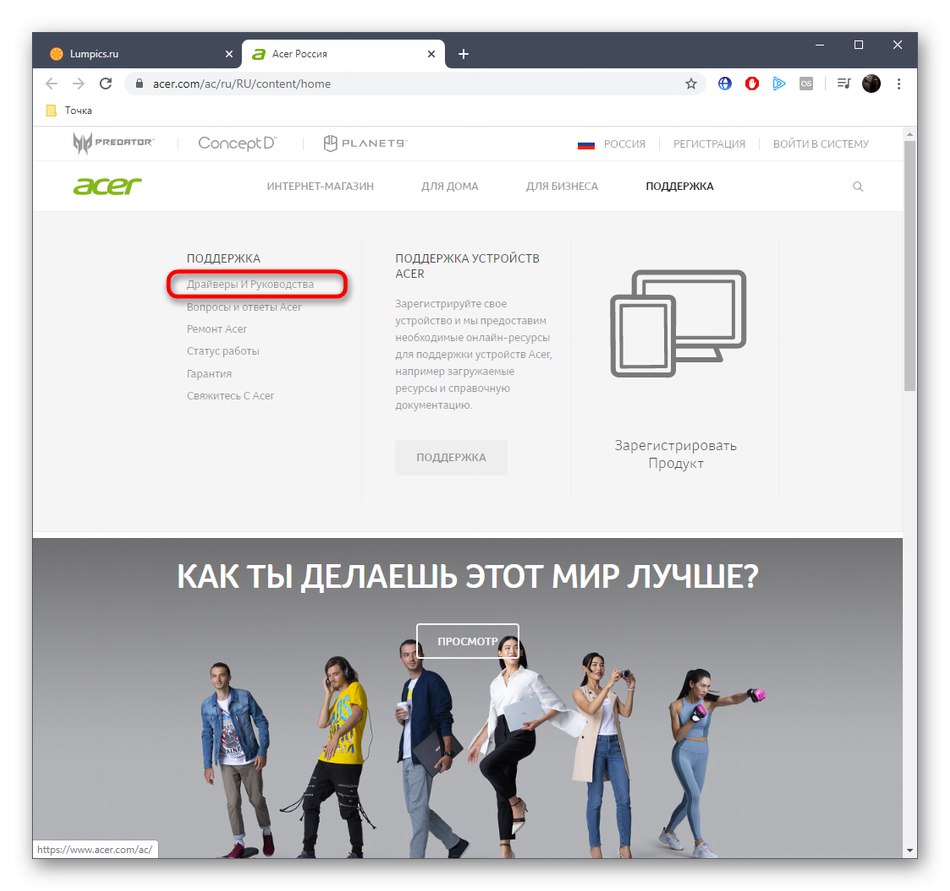


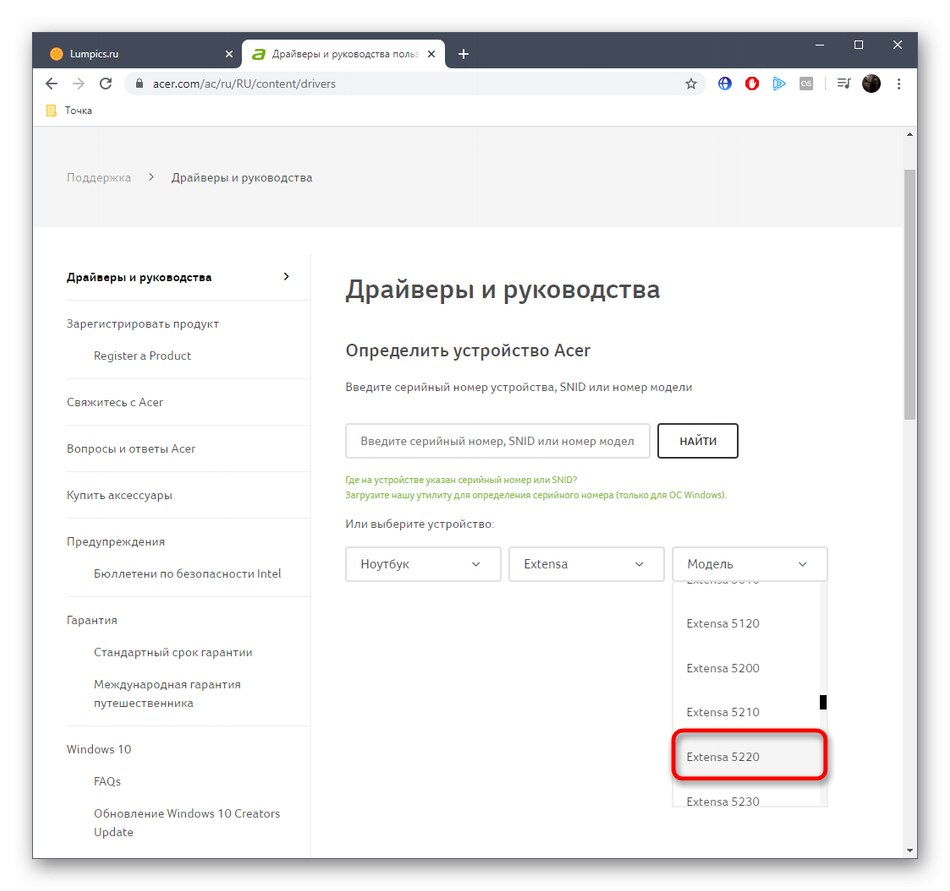
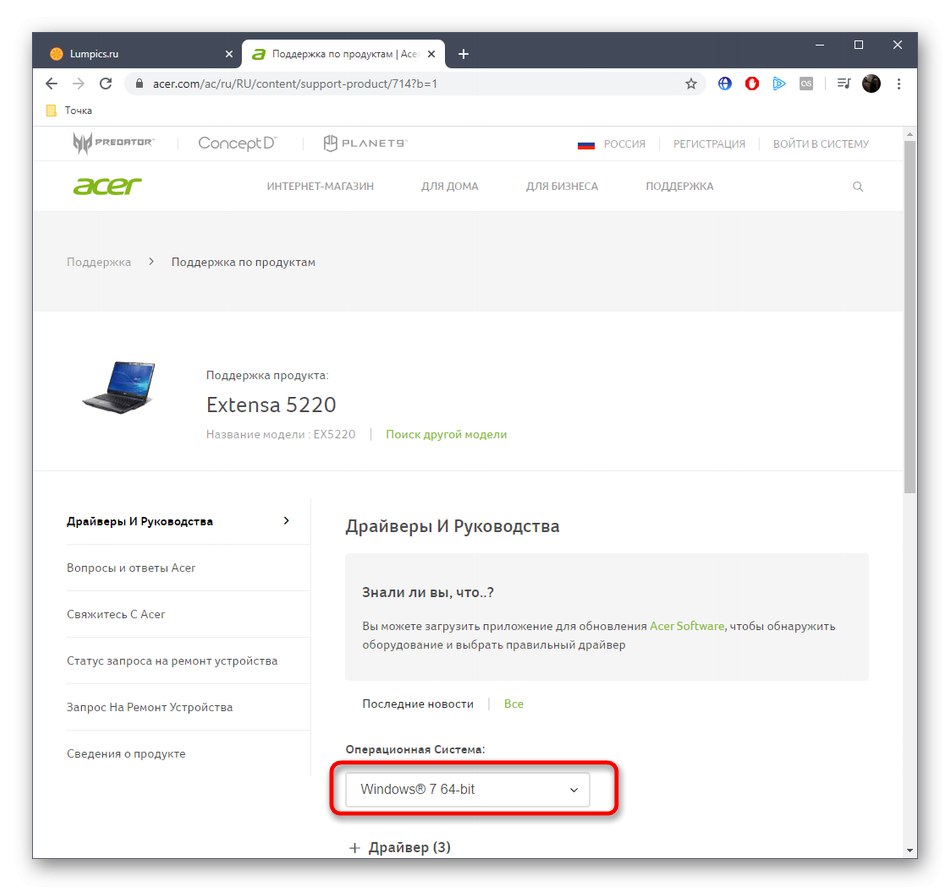
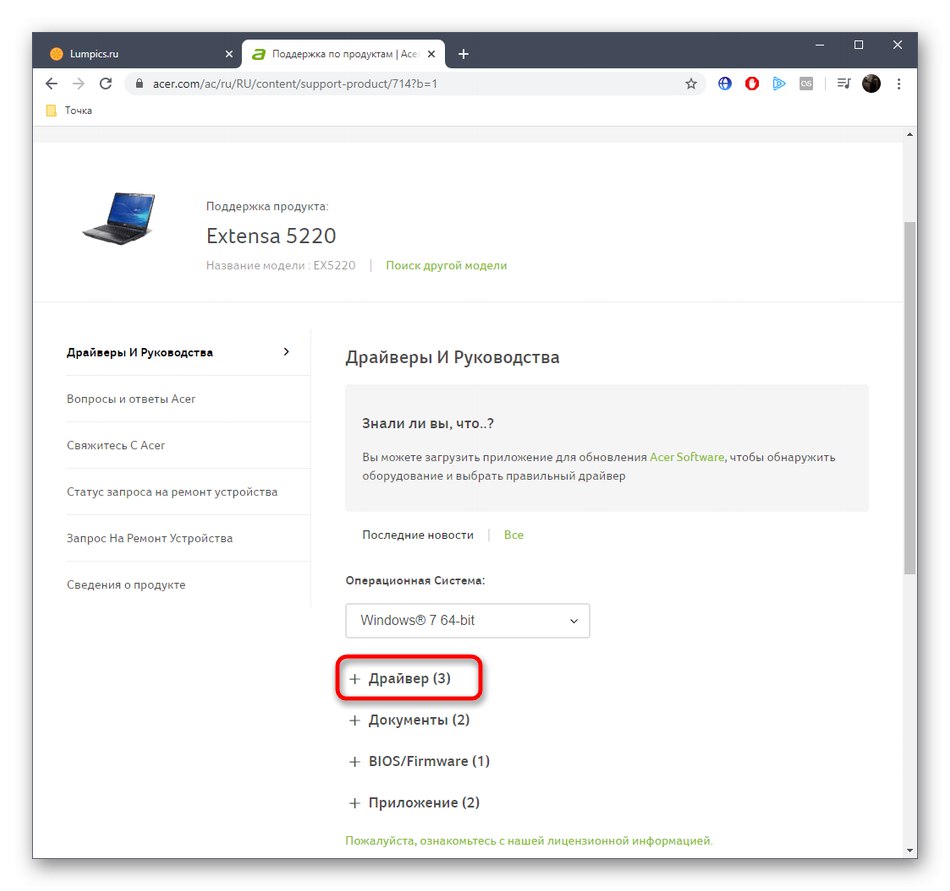
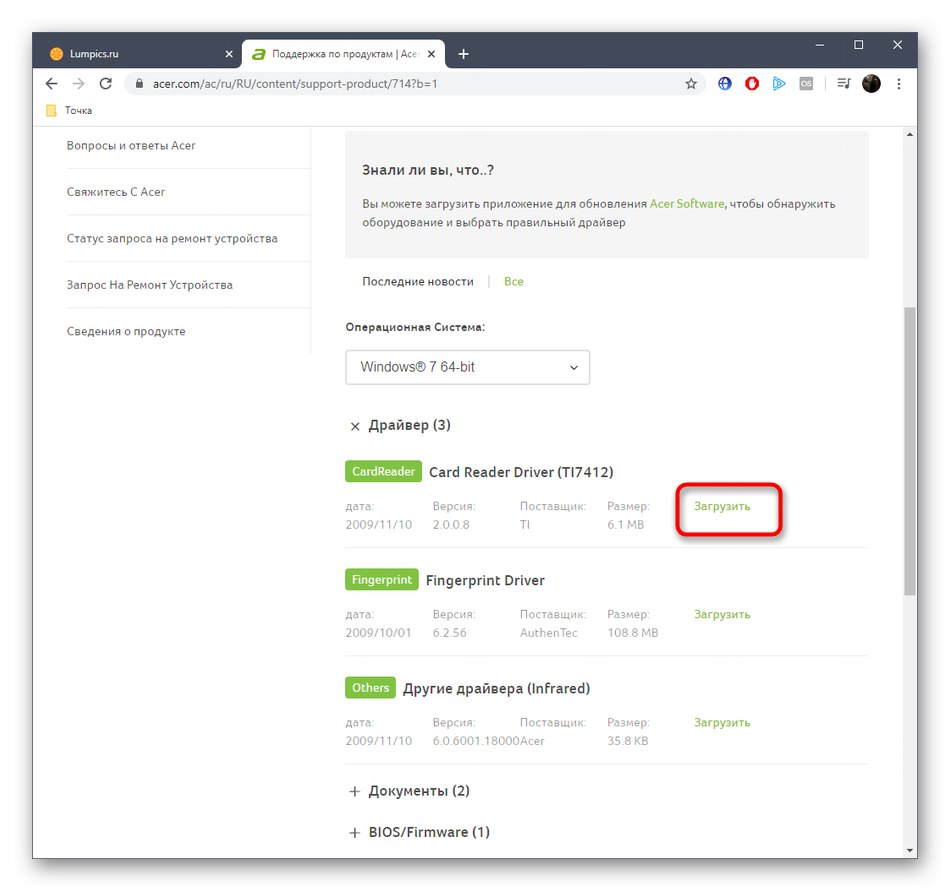
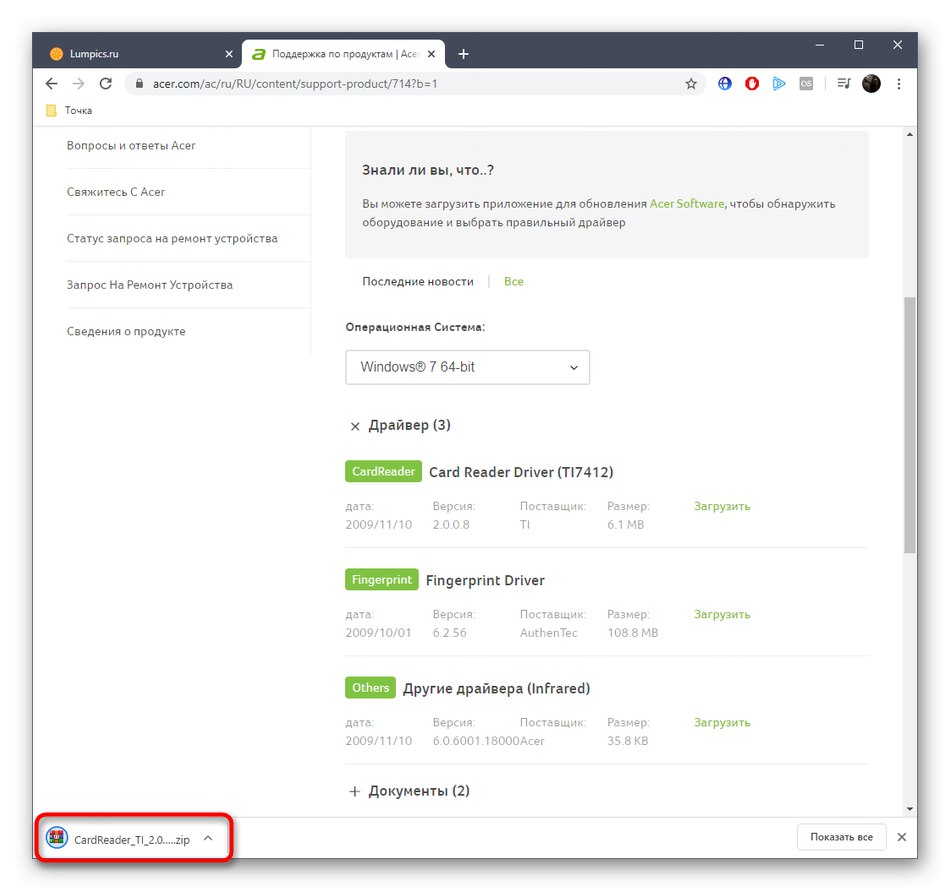
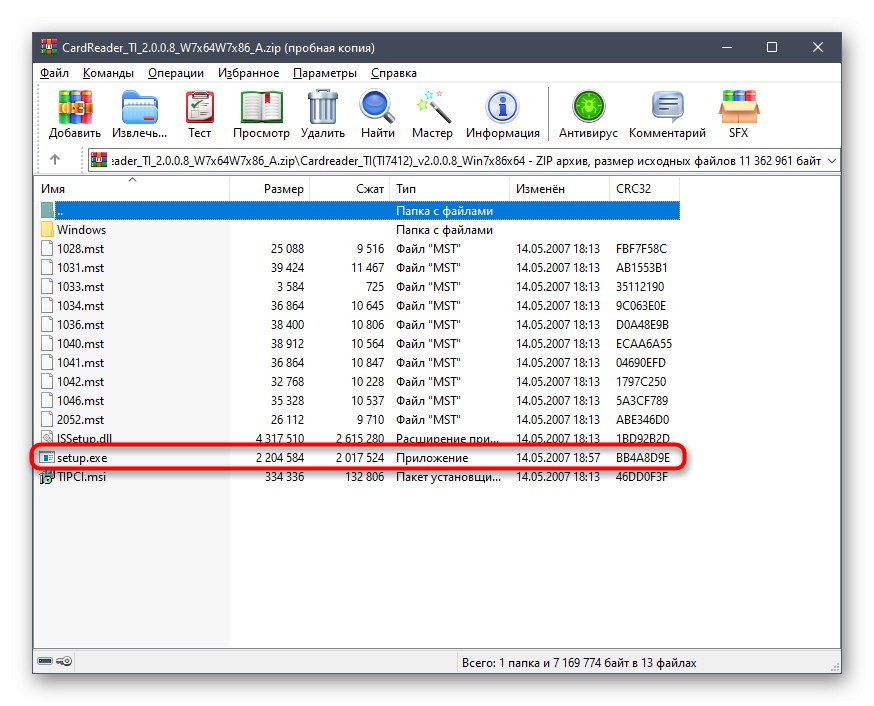
Na ovaj način možete ubrzati postupak instaliranja upravljačkih programa ako nakon svake instalacije ne ponovno pokrenete računalo, već jednom nakon dodavanja svih potrebnih datoteka u operativni sustav. Tada možete prijeći na ugodan rad s uređajem.
Metoda 2: Službeni program
Ako vam se prilikom upoznavanja s prethodnom metodom činilo da bi bilo prilično problematično provesti je ili su tijekom izvođenja postojale neke druge poteškoće, predlažemo da pažljivije pogledate vlasnički uslužni program tvrtke Acer koji će sve radnje izvoditi u automatskom načinu rada. Međutim, da biste to učinili, prvo ga morate preuzeti i instalirati.
- Slijedite korake iz prethodne metode da biste došli do stranice prijenosnog računala Acer Extensa 5220. Ovdje unesite verziju OS-a.
- Zatim proširite popis "Prijave".
- Pronađite Acer Updater tamo i kliknite na "Preuzimanje datoteka"za početak preuzimanja.
- Pričekajte da se preuzimanje završi i pokrenite rezultirajuću arhivu.
- U njemu vas zanima izvršna datoteka pod nazivom "LiveUpdater.exe".


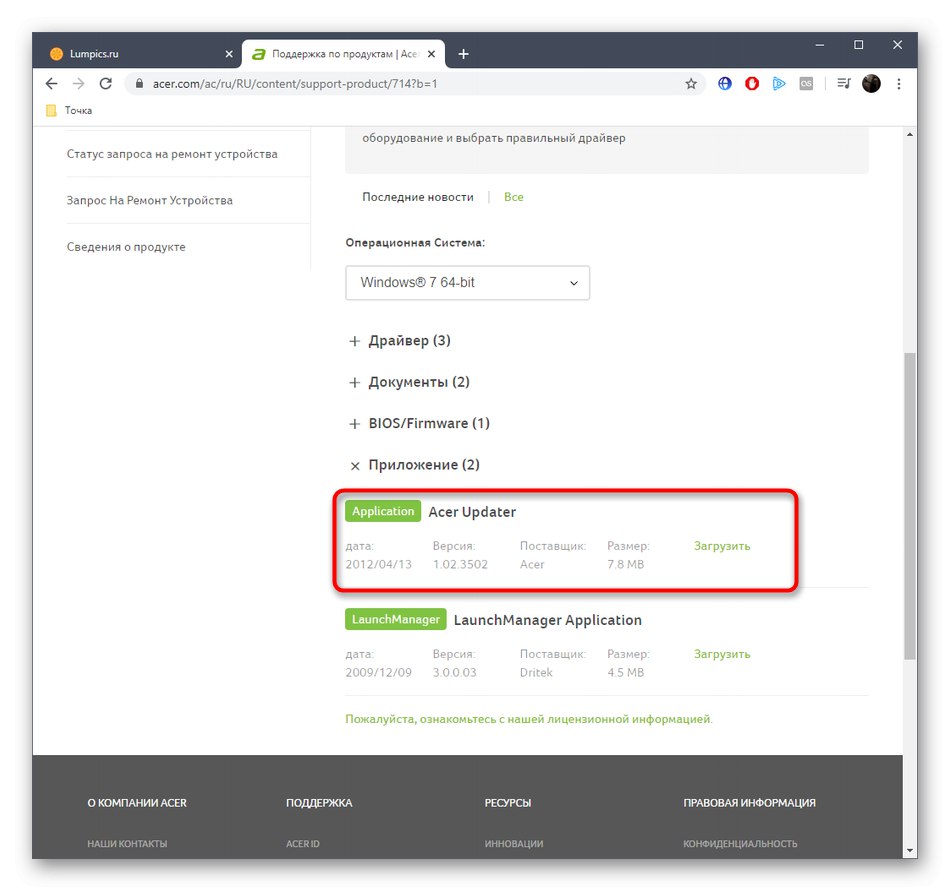
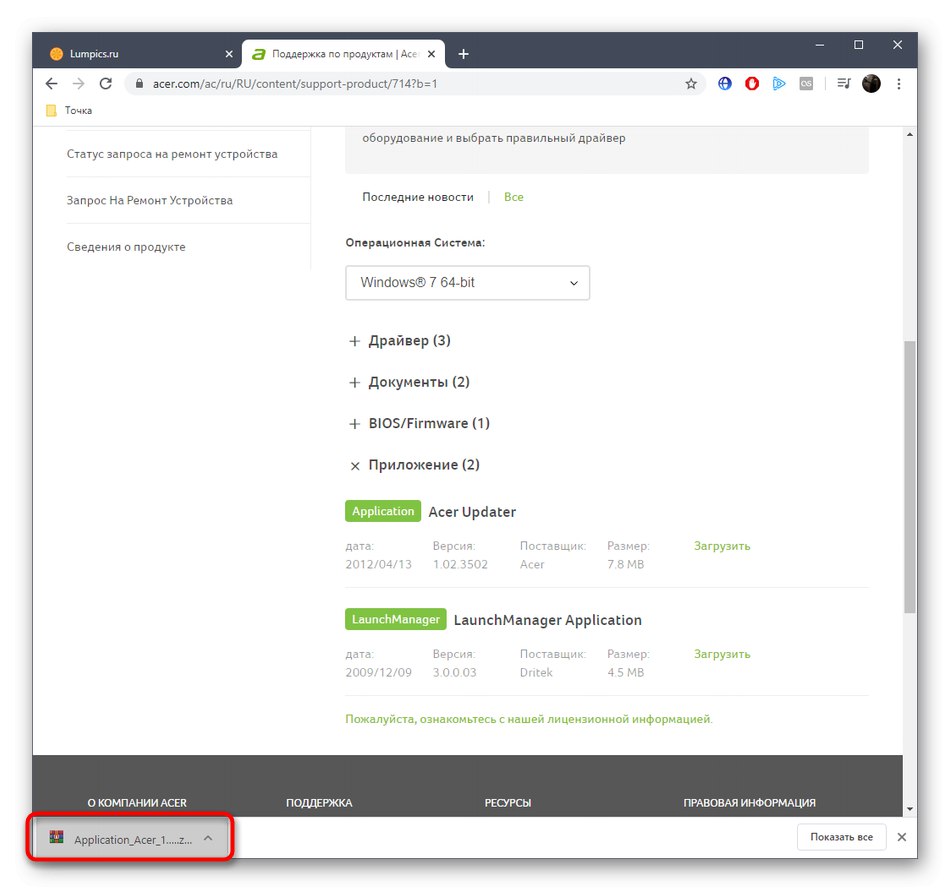

Nakon pokretanja uslužnog programa za automatsko ažuriranje upravljačkog programa, jednostavno slijedite upute na zaslonu da biste uspješno dovršili operaciju. Na kraju, ne zaboravite ponovno pokrenuti operativni sustav kako bi promjene ovog programa učinile snagu.
Metoda 3: Softver treće strane
Svim korisnicima koji nisu odgovarali prethodnoj opciji, ali ih zanima tema instaliranja upravljačkih programa za Acer Extensa 5220 putem specijaliziranog softvera, savjetujemo da obratite pažnju na pregled u nastavku. Tamo ćete pronaći popis najpopularnijih aplikacija koje automatski skeniraju vaše računalo i prepoznaju nedostajuće upravljačke programe za ugrađene komponente i periferne uređaje.
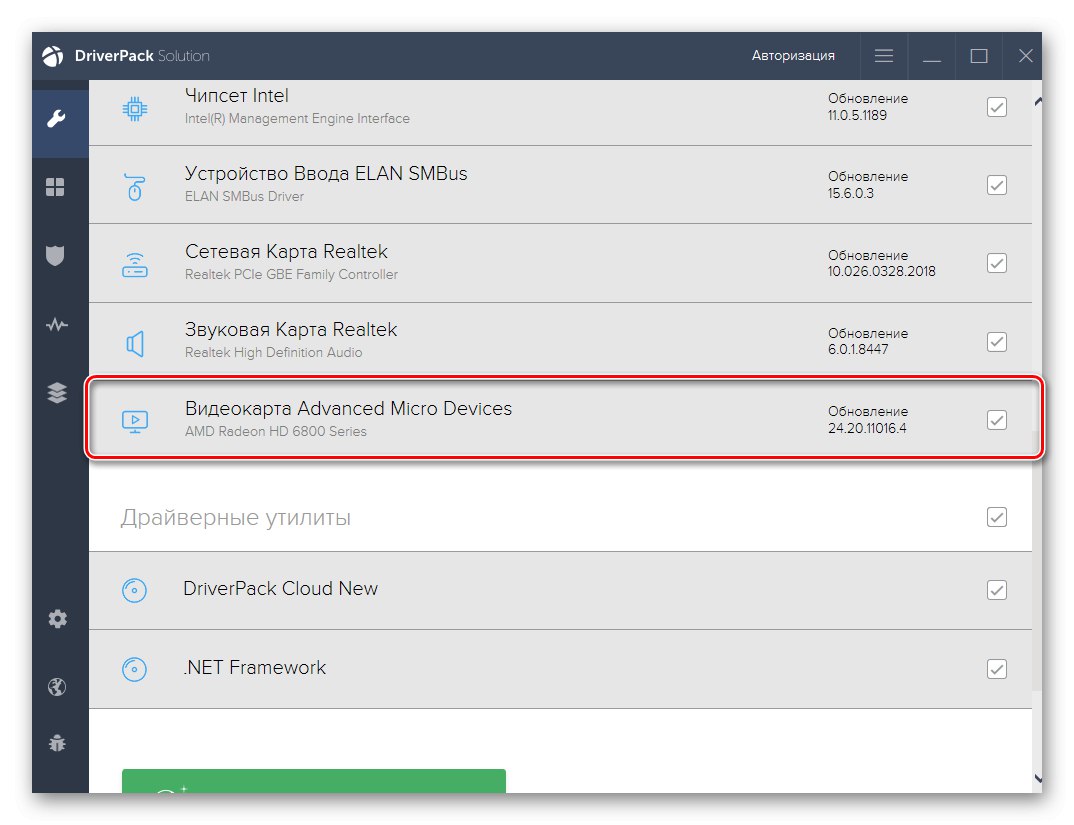
Više detalja: Najbolji softver za instaliranje upravljačkih programa
Nakon odabira programa morat ćete preuzeti, instalirati i pokrenuti skeniranje. Tada će se na zaslonu prikazati popis komponenata za koje se preporučuje instaliranje ažuriranja. Možete odabrati što ćete instalirati iz ovoga, a što ne. Ako se prvi put susrećete s takvim alatima, proučite primjer postupaka u drugom članku na našoj web stranici, gdje je ovaj postupak rastavljen u DriverPack rješenje... Nakon toga, ovaj se vodič može koristiti kao univerzalni, jer su sve tematske aplikacije međusobno izuzetno slične.
Više detalja: Instaliranje upravljačkih programa putem DriverPack Solution
Metoda 4: Jedinstveni ID
Svaka komponenta ima svoj jedinstveni ID. Obično to ne donosi nikakvu korist za prosječnog korisnika, ali ponekad može biti korisno, na primjer, tražiti vozače na posebnim web mjestima. Da bi to učinio, ovaj identifikator prvo mora saznati što se radi putem Upravitelja uređaja. Nakon toga, sve se radnje izvode izravno na web resursima. Tamo se pomoću ovog ID-a pretražuje kompatibilni upravljački programi. Za više detalja o definiranju kodova i interakciji s takvim internetskim resursima pročitajte članak drugog našeg autora klikom na donju poveznicu.
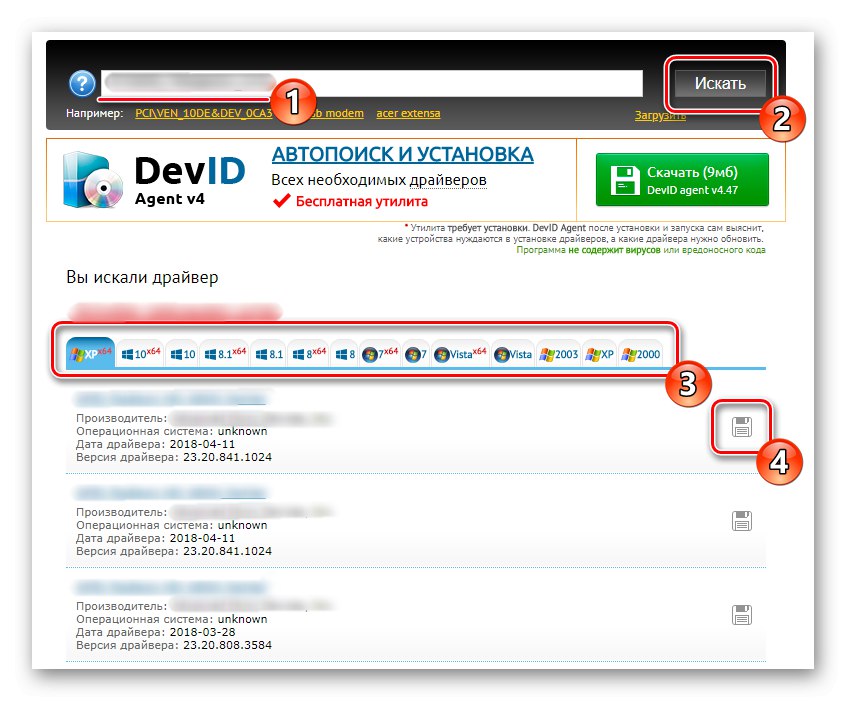
Više detalja: Kako pronaći vozača putem osobne iskaznice
5. metoda: Ugrađen OS alat
Na kraju smo odlučili razgovarati o alatu ugrađenom u operativni sustav koji vam omogućuje automatsko pronalaženje upravljačkih programa za razne komponente. Smjestio se na ovom mjestu samo zato što nije uvijek učinkovito. Naravno, ako ne želite kretati se web mjestima ili preuzimati softver, možete pokrenuti provjeru ažuriranja putem ovog alata, ali ne postoji jamstvo da će odabrati softver za apsolutno sve komponente ugrađene u prijenosno računalo Acer Extensa 5220.
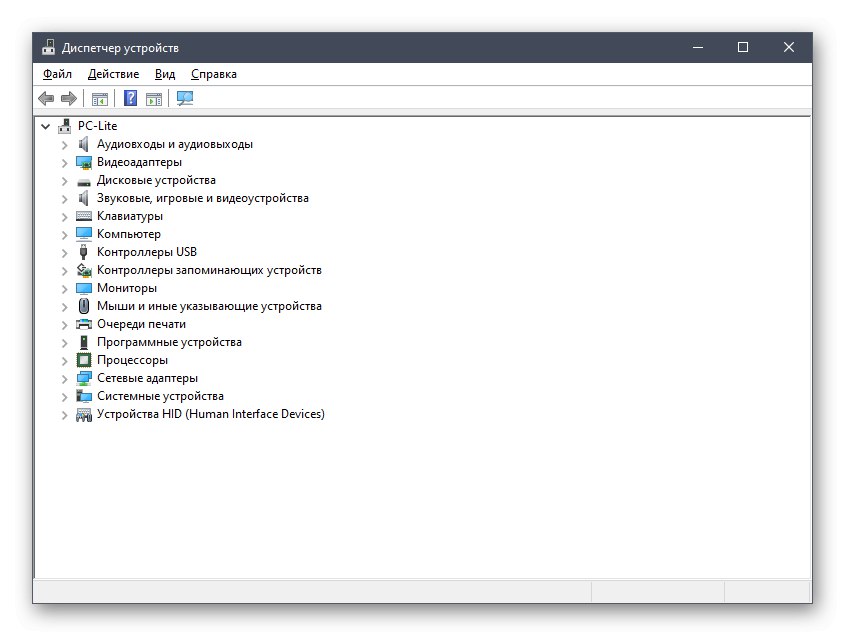
Više detalja: Instaliranje upravljačkih programa pomoću standardnih Windows alata
Prijenosno računalo Acer Extensa 5220 ispravno će raditi tek nakon što se instaliraju odgovarajući upravljački programi. Kao što možete vidjeti iz opisanih vodiča, čak se i početnik korisnik može nositi s tim zadatkom, jer je glavno odabrati najbolju metodu, a već ga možete provesti uz pomoć pomoćnih uputa.